联想电脑断电后黑屏无法启动怎么办?
- 数码百科
- 2025-03-30
- 27
- 更新:2025-03-17 12:07:12
联想电脑断电后黑屏无法启动怎么办?
开篇核心突出:当您的联想电脑在断电后遭遇黑屏并无法启动时,不要着急,这份全面的故障排查与修复指南会帮助您一步步解决问题。本文结合了SEO优化和深度指导,旨在为您提供专业而简洁的解决方案。
一、故障初步判断
在开始进行任何修复步骤之前,了解断电后黑屏的可能原因非常重要。通常情况下,电脑在断电后黑屏无法启动可能是由以下几种情况引起的:
1.电源问题:电源适配器或电池损坏。
2.硬件故障:内存条、硬盘、主板等硬件出现问题。
3.系统损坏:操作系统文件损坏或系统更新过程中断。
4.过热保护:电脑因过热而自动进入保护状态。
二、检查电源连接与硬件

1.检查电源适配器和电池
1.确认电源线与插座连接正常:确保电源线没有松动或损坏,并且插座供电正常。
2.检查电源适配器状态:将适配器插上电源测试其是否正常工作。某些适配器有指示灯,用以表示电源状态。
3.电池状态检查:如果可能,移除电池并尝试用适配器直接供电启动电脑。如果电脑能够启动,则可能是电池问题。
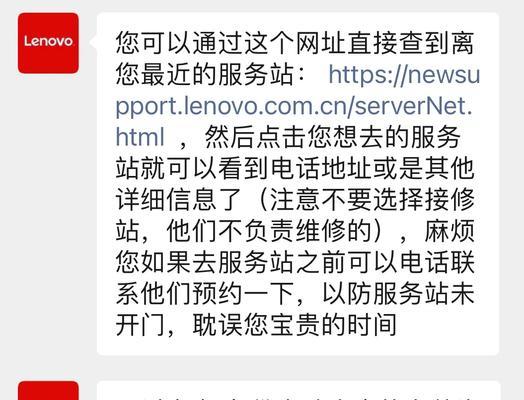
2.硬件故障排查
1.内存条检查:断电后,打开电脑后盖,拔出内存条并使用干净的软布擦拭金手指部分,之后重新插入,确保接触良好。
2.硬盘检测:检查硬盘指示灯,若硬盘在电脑启动时没有反应,则可能硬盘有故障。
3.主板与其它硬件检查:如果上述检查都正常,可能存在主板或其他硬件损坏的情况,这时可能需要专业技术人员进行进一步检查。
三、软件与系统层面的修复
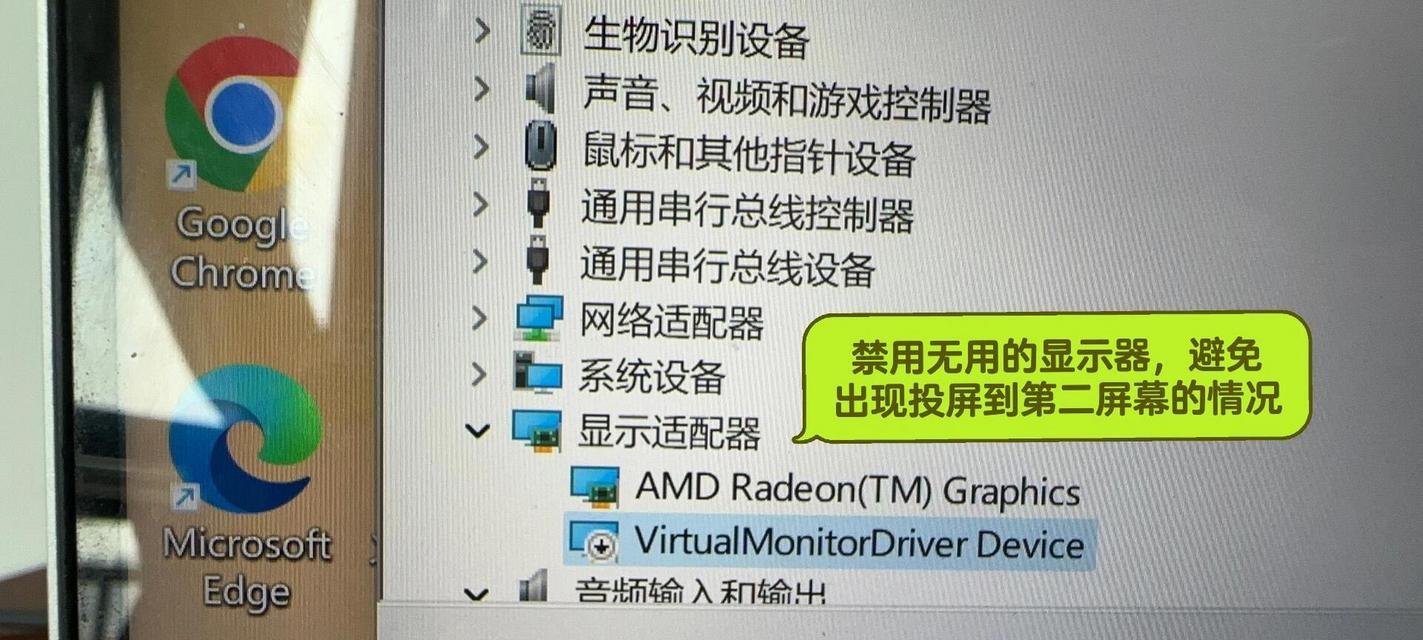
1.安全模式或系统修复
如果硬件检查无异常,电脑黑屏可能是由软件问题导致的。
1.尝试安全模式:重启电脑,连续多次按F8键(具体按键可能因机型而异),进入安全模式尝试启动。
2.系统恢复与修复:如果能进入安全模式,在系统设置中尝试进行系统恢复或修复。
2.系统备份与还原
如果之前已经创建了系统备份:
1.备份数据:在另一台电脑上安装并启动联想电脑的系统恢复驱动盘或U盘,连接到您无法启动的电脑,按提示进行系统还原。
3.更新或重装操作系统
如果上述方法都不奏效:
1.制作启动盘:使用另一台电脑制作Windows安装启动盘。
2.启动安装程序:将启动盘插入电脑启动,进入安装程序后选择修复电脑选项。
3.重装系统:如果系统无法修复,可以选择删除分区并重新安装系统。
四、预防与维护
1.定期更新硬件驱动程序
定期访问联想官方网站下载并更新最新的硬件驱动程序,确保驱动程序与操作系统兼容。
2.保持良好的散热环境
确保电脑使用环境通风良好,避免长时间连续使用导致过热。
3.定期数据备份
使用外部硬盘或云服务定期备份重要数据,以防意外发生时能快速恢复数据。
综上所述
通过上述的故障判断和排查步骤,大多数断电后黑屏无法启动的联想电脑问题都可以得到解决。请细心按步骤操作,如果问题依然存在,建议您联系联想售后服务中心寻求专业帮助。希望以上内容能为您提供帮助,使得您的电脑尽快恢复正常运行。





